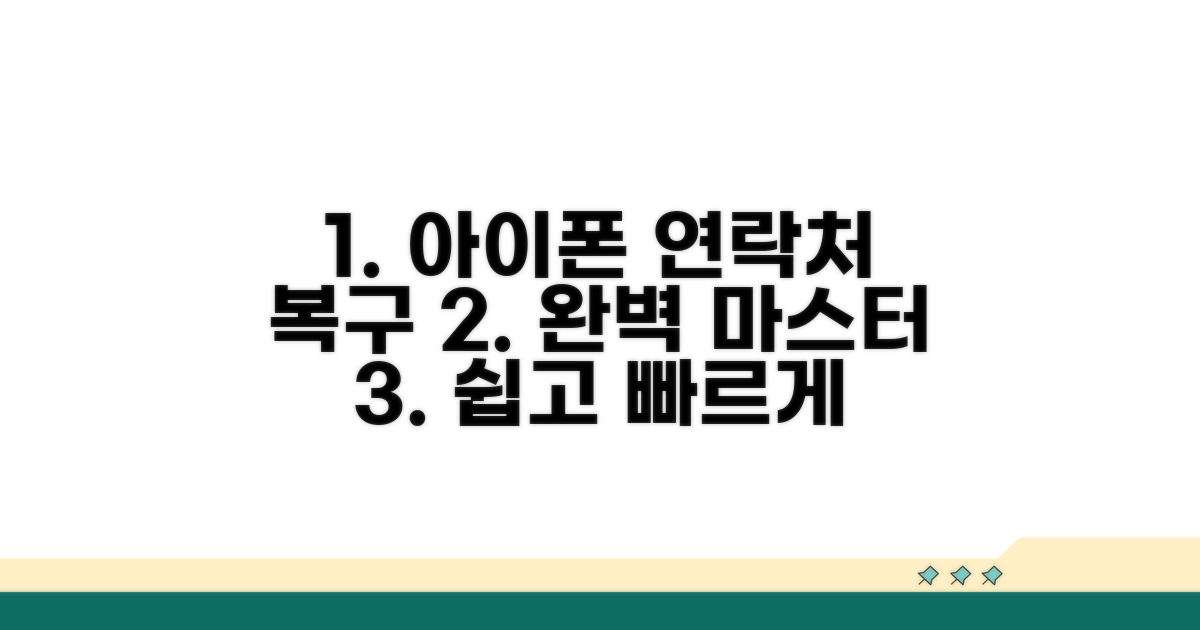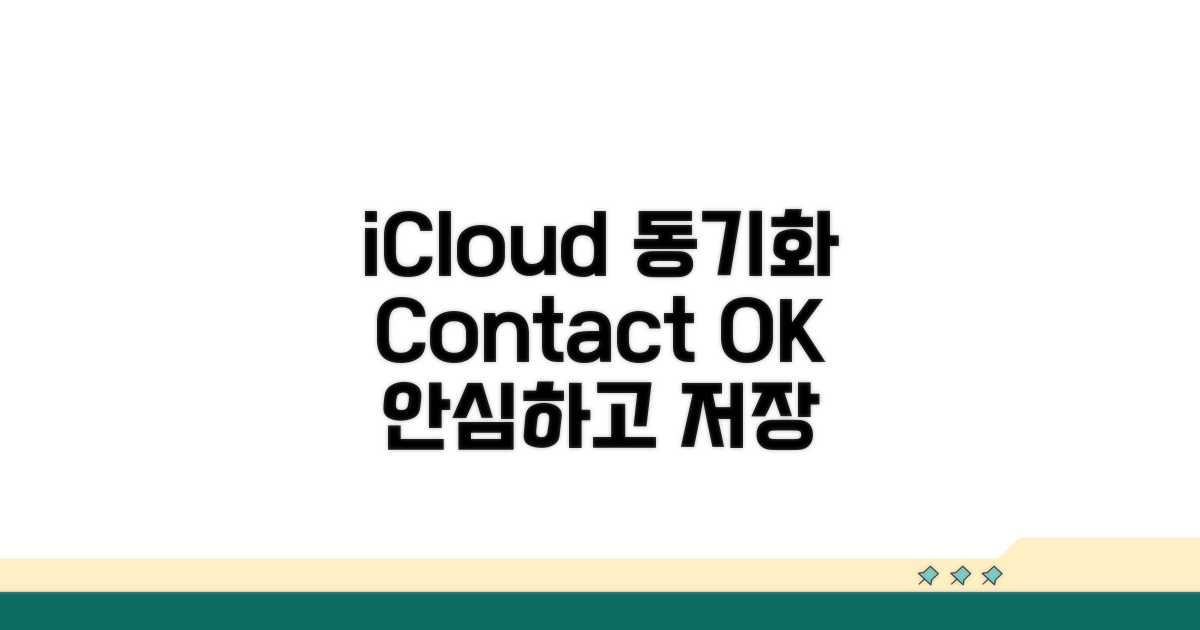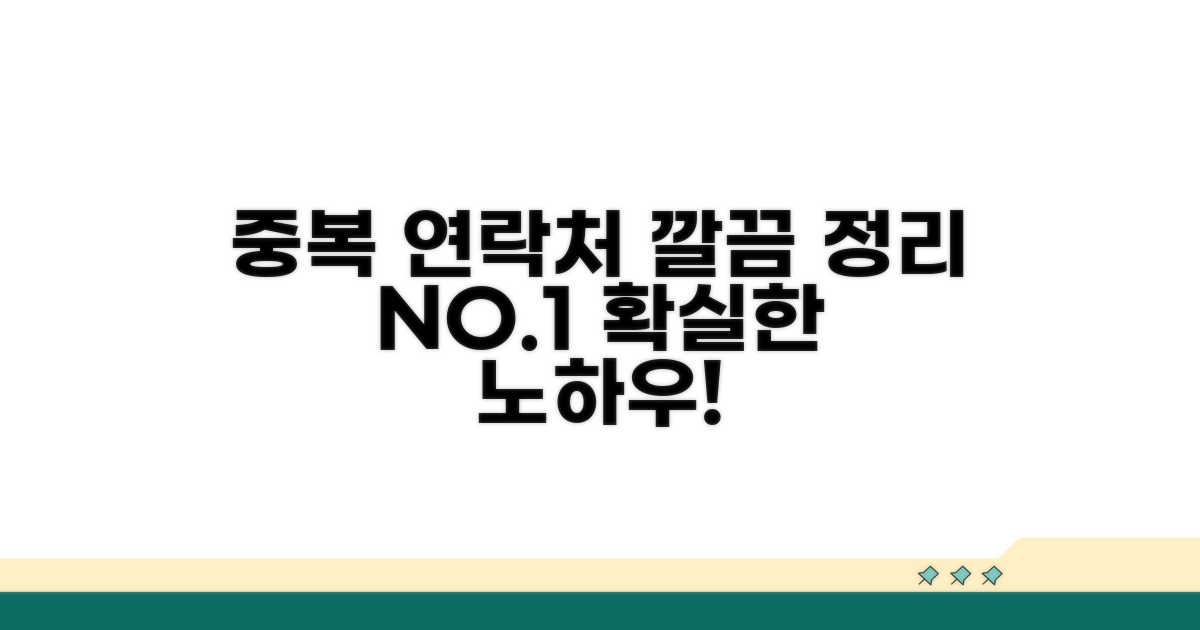아이폰 연락처 삭제 복구 iCloud 동기화 | 전화번호 주소록 완전 복원하고 중복 정리까지, 갑자기 연락처가 사라지거나 잘못된 정보로 곤란하셨죠? 이 글에서 확실한 해결책을 제시해 드립니다.
인터넷에서 정보를 찾다 보면 방법이 너무 많아 오히려 헷갈리고, 어떤 것이 진짜 도움이 될지 판단하기 어려울 때가 많습니다.
가장 쉽고 빠르게 연락처를 복구하고, 불필요한 중복 연락처까지 깔끔하게 정리하는 방법을 알려드릴 테니 끝까지 주목해 주세요.
Contents
아이폰 연락처 복구 마스터
아이폰 연락처를 실수로 삭제했거나, 주소록이 꼬여버렸을 때 당황스럽죠. 하지만 걱정 마세요. iCloud 동기화를 활용하면 아이폰 연락처 삭제 복구 및 중복 정리까지 어렵지 않게 해결할 수 있습니다. 이 글에서는 누구나 쉽게 따라 할 수 있는 방법들을 안내해 드립니다.
가장 먼저 확인할 것은 iCloud 백업입니다. 설정 > Apple ID > iCloud > 모든 보기 > 연락처가 활성화되어 있는지 확인하세요. 이 설정이 켜져 있었다면, 삭제된 연락처는 iCloud에 동기화되어 있을 가능성이 높습니다.
만약 연락처가 보이지 않는다면, iCloud에서 연락처 동기화를 잠시 껐다가 다시 켜보세요. 이 과정에서 ‘iPhone에서 삭제’ 또는 ‘iPhone에 저장’ 옵션이 나타날 수 있는데, ‘iPhone에 저장’을 선택하면 기존 iCloud 데이터를 가져올 수 있습니다. 약 5분 정도 소요될 수 있습니다.
연락처 복원 후에는 중복된 연락처 때문에 혼란스러울 수 있습니다. iPhone 자체적으로 중복 연락처를 찾아 병합하는 기능을 제공합니다. 연락처 앱을 열고 ‘중복 항목’이 감지되면 ‘병합’을 눌러 깔끔하게 정리할 수 있습니다.
만약 ‘중복 항목’이 보이지 않는다면, iCloud.com에 접속하여 연락처를 확인해 보세요. PC에서 iCloud.com에 로그인하면 연락처를 직접 확인하고 삭제, 편집하는 것이 가능하며, 여기서도 중복 항목을 관리할 수 있습니다.
| 복원 방법 | 설명 | 소요 시간 |
| iCloud 동기화 재활성화 | 연락처 설정 껐다 켜기 | 약 5분 |
| iCloud.com 활용 | PC에서 직접 관리 | 즉시 |
| iPhone 자체 중복 정리 | 연락처 앱 내 기능 활용 | 즉시 |
연락처 복원 시 가장 중요한 것은 iCloud 백업이 최신 상태로 유지되는 것입니다. 평소 와이파이 환경에서 주기적으로 iCloud 백업이 이루어지도록 설정해 두는 것이 좋습니다.
만약 iCloud 백업이 없는 경우라면, iTunes 또는 Finder를 이용한 컴퓨터 백업을 확인해야 합니다. 하지만 이 방법보다는 iCloud 동기화가 훨씬 간편하게 아이폰 연락처 삭제 복구 및 관리를 가능하게 합니다.
iCloud 동기화로 연락처 지키기
iCloud 동기화를 통해 아이폰 연락처 삭제 복구는 물론, 전화번호 주소록을 안전하게 관리하는 방법을 자세히 알아보겠습니다. 실수로 연락처를 지웠을 때 iCloud가 어떻게 도움이 되는지, 그리고 중복 연락처를 정리하는 실질적인 팁까지 제공합니다.
아이폰 설정에서 iCloud 동기화를 활성화하는 것은 매우 간단합니다. ‘설정’ 앱을 열고 본인의 Apple ID를 탭한 후 ‘iCloud’ 메뉴로 이동하세요. 여기서 ‘연락처’ 항목을 찾아 스위치를 켜면 됩니다.
이 설정은 여러분의 모든 연락처 정보가 Apple의 클라우드 서버에 자동으로 백업 및 동기화되도록 합니다. 새로운 기기에서 동일한 Apple ID로 로그인하면 연락처가 즉시 복원되므로, 기기 분실이나 고장 시에도 안심할 수 있습니다.
실수로 연락처를 삭제했더라도 iCloud는 강력한 복구 기능을 제공합니다. iCloud.com 웹사이트에 접속하여 Apple ID로 로그인하면 ‘계정 설정’에서 ‘연락처 복원’ 옵션을 찾을 수 있습니다. 여기서 이전 백업 기록을 확인하고 원하는 시점으로 연락처를 복원할 수 있습니다.
주의할 점은, 복원 시점 이후에 추가된 연락처는 사라질 수 있다는 것입니다. 따라서 중요한 연락처는 복원 전에 따로 메모해두는 것이 좋습니다. 이 과정은 보통 10분 내외로 완료됩니다.
- 정기적인 확인: iCloud 설정에서 연락처 동기화가 활성화되어 있는지 주기적으로 확인하세요.
- 복원 시점 선택: 복원할 날짜를 신중하게 선택하여 정보 손실을 최소화하세요.
- 중복 정리: 연락처 앱 내 ‘카드’ 메뉴에서 ‘중복 항목’을 찾아 일괄적으로 정리하면 깔끔한 주소록을 유지할 수 있습니다.
중복 연락처 완벽 정리 노하우
실제 실행 방법을 단계별로 살펴보겠습니다. 각 단계마다 소요시간과 핵심 체크포인트를 포함해서 안내하겠습니다.
아이폰 연락처 삭제 복구 및 iCloud 동기화를 위한 사전 준비를 철저히 하는 것이 중요합니다. 연락처 중복 정리 전, 현재 상태를 파악하는 것이 우선입니다.
iCloud 동기화 설정이 켜져 있는지 확인하고, 최근 백업 기록을 살펴보세요. 데이터 손실을 방지하기 위한 가장 기본적인 단계입니다.
| 단계 | 실행 방법 | 소요시간 | 주의사항 |
| 1단계 | iCloud 동기화 설정 확인 | 2-3분 | 설정 > [사용자 이름] > iCloud > 연락처 활성화 여부 확인 |
| 2단계 | 연락처 앱 중복 확인 | 5-10분 | 연락처 앱에서 ‘중복 항목’ 자동 감지 기능 활용 |
| 3단계 | iCloud 백업 실행 (선택 사항) | 10-30분 | Wi-Fi 환경에서 진행, 충분한 저장 공간 확보 |
연락처 앱의 ‘중복 항목’ 기능은 매우 유용합니다. 이 기능을 활용하여 중복된 연락처를 쉽게 찾아 병합할 수 있습니다.
만약 실수로 연락처를 삭제했거나 복원이 필요한 경우, iCloud 백업이 최신이라면 해당 백업 시점으로 복원하는 것이 가장 확실한 방법입니다. 다만, 이 경우 삭제 이전의 모든 데이터가 복원되니 신중해야 합니다.
체크포인트: 연락처 중복 병합 시, 어떤 정보를 우선할지 선택하는 옵션이 있습니다. 중요한 정보가 누락되지 않도록 주의 깊게 확인하세요.
- ✓ iCloud 설정: 연락처 동기화는 반드시 ‘켬’으로 설정되어 있어야 합니다.
- ✓ 중복 병합: 제안된 중복 항목을 검토 후 ‘모두 병합’ 또는 개별적으로 병합하세요.
- ✓ 삭제 복구: iCloud.com에서 삭제된 연락처 복원 기능을 활용할 수 있습니다.
실수했을 때 전화번호 되돌리기
실제 경험자들이 자주 겪는 구체적인 함정들을 알려드릴게요. 미리 알고 있으면 같은 실수를 피할 수 있습니다.
가장 많이 발생하는 실수부터 구체적으로 살펴보겠습니다. 특히 처음 시도하는 분들에게서 반복적으로 나타나는 패턴들이에요.
연락처를 실수로 삭제한 후, 복구를 시도할 때 iCloud 동기화 설정 오류로 인해 예상치 못한 문제가 발생하는 경우가 많습니다. 아이폰 자체 설정이나 iCloud 백업 설정이 제대로 되어 있지 않으면 연락처 주소록 완전 복원이 어려울 수 있습니다.
특히, 최근 백업이 제대로 이루어지지 않았거나, 동기화 과정에서 오류가 발생한 경우 복원이 불가능해질 수도 있습니다. 또한, 중복된 연락처가 많아 정리하기 막막했던 경험도 있으실 겁니다. 이를 해결하려면 몇 가지 단계를 꼼꼼히 확인해야 합니다.
⚠️ 복구 함정: iCloud 동기화 설정 시, ‘연락처’ 옵션이 비활성화되어 있으면 최근 저장된 연락처는 백업되지 않을 수 있습니다. 설정을 다시 한번 확인하는 것이 중요합니다.
- iCloud 백업 확인: 복구 전 iCloud에 연락처가 제대로 백업되었는지, 마지막 백업 시점을 확인하세요.
- 전체 복원 시점 선택: 잘못된 시점을 선택하면 오히려 최신 연락처가 삭제될 수 있습니다. 신중하게 선택해야 합니다.
- 중복 연락처 정리: 복구 후에는 수동 정리보다 아이폰 내장 기능이나 외부 앱을 활용하는 것이 효율적입니다.
- 기기 재시동: 복구 작업 후 아이폰을 재시동하면 동기화 오류를 줄이는 데 도움이 됩니다.
안전하게 연락처 관리하는 법
전문가들이 실제로 사용하는 고급 활용법들을 소개합니다. 이런 노하우들을 활용하면 훨씬 더 효율적이고 경제적으로 목표를 달성할 수 있어요.
일반적인 동기화 설정을 넘어, 비상 상황에 대비한 맞춤형 백업 전략을 수립하는 것이 중요합니다. 예를 들어, iCloud 동기화 외에도 일정 기간마다 중요 연락처 정보를 별도의 안전한 저장 공간에 수동으로 백업하는 습관을 들이면, 예기치 못한 데이터 손실로부터 소중한 정보를 보호할 수 있습니다.
또한, 아이폰 연락처 삭제 복구 과정을 더욱 견고하게 만들기 위해, iCloud 설정에서 ‘연락처’ 동기화가 활성화되어 있는지 주기적으로 확인하고, 혹시 모를 오류 발생 시 즉시 대처할 수 있도록 미리 대비책을 마련해두는 것이 현명합니다. 이러한 사전 점검은 중복 정리뿐 아니라 데이터 무결성 확보에도 결정적인 역할을 합니다.
전화번호 주소록 관리의 효율성을 극대화하는 방법 중 하나는, 연락처 내 정보를 활용하여 개인화된 알림이나 기념일 설정 기능을 적극적으로 활용하는 것입니다. 단순히 연락처만 저장하는 것을 넘어, 생일이나 중요한 기념일을 함께 기록해두면 잊지 않고 챙길 수 있어 관계 유지에 큰 도움이 됩니다.
이처럼 단순히 아이폰 연락처를 관리하는 것을 넘어, 개인의 편의와 효율성을 높이는 다양한 방안을 모색하는 것이 중요합니다. 전화번호 주소록 완전 복원 및 중복 정리와 같은 기본적인 기능을 넘어, 이러한 심화 활용법을 통해 스마트한 정보 관리를 실현할 수 있습니다.
전문가 팁: 연락처 그룹 기능을 활용하여 업무, 가족, 친구 등 용도별로 분류하면 특정 그룹의 연락처에만 빠르게 접근할 수 있습니다.
- 정보 업데이트 주기 설정: 중요한 연락처 정보는 최소 분기별로 한 번씩 검토하여 최신 상태를 유지합니다.
- 개인 메모 활용: 연락처별로 만난 장소, 대화 내용 요약 등 개인적인 메모를 추가하여 관계를 풍부하게 관리합니다.
- 프로필 사진 전략: 얼굴을 알아보기 쉬운 프로필 사진은 상대방이 나를 더 쉽게 인식하는 데 도움을 줍니다.
- 데이터 무결성 검사: 주기적으로 중복되거나 오래된 연락처를 정리하는 습관은 시스템 성능 향상에도 기여합니다.
자주 묻는 질문
✅ 아이폰 연락처를 실수로 삭제했을 때, iCloud 동기화 기능을 활용하여 복구하는 구체적인 방법은 무엇인가요?
→ 아이폰 설정에서 ‘Apple ID’ > ‘iCloud’ > ‘모든 보기’ > ‘연락처’가 활성화되어 있는지 확인하고, 만약 연락처가 보이지 않으면 iCloud 연락처 동기화를 잠시 껐다가 다시 켜면서 ‘iPhone에 저장’ 옵션을 선택하면 삭제된 연락처를 복구할 수 있습니다.
✅ iCloud 동기화로 연락처를 복구한 후, 중복된 연락처는 어떻게 깔끔하게 정리할 수 있나요?
→ iPhone 자체적으로 중복 연락처를 찾아 병합하는 기능을 제공하므로, 연락처 앱을 열고 ‘중복 항목’이 감지되면 ‘병합’을 눌러 정리할 수 있으며, 만약 연락처 앱에 보이지 않는다면 iCloud.com에 접속하여 PC에서 직접 중복 항목을 관리할 수 있습니다.
✅ 아이폰 연락처 복원 시, iCloud 백업이 없는 경우 대체할 수 있는 방법이 있나요?
→ iCloud 백업이 없는 경우에는 iTunes 또는 Finder를 이용한 컴퓨터 백업을 확인할 수 있으나, 본문에서는 iCloud 동기화 방법이 훨씬 간편하게 아이폰 연락처 삭제 복구 및 관리를 가능하게 한다고 안내하고 있습니다.